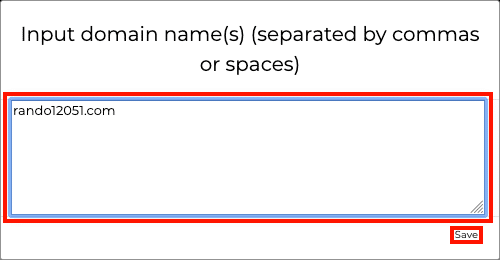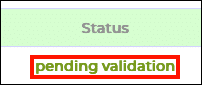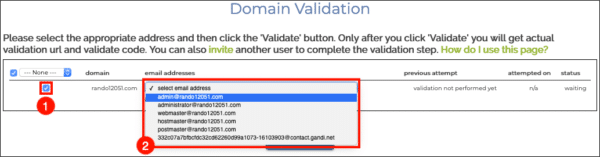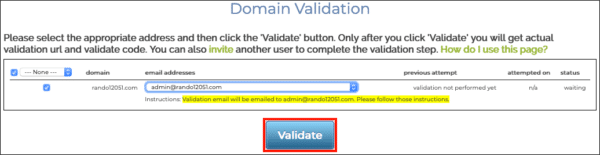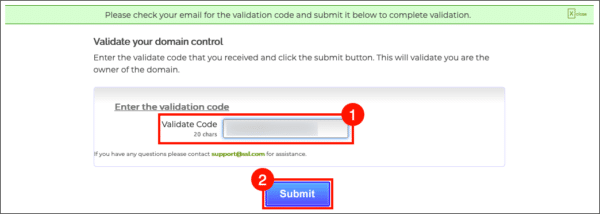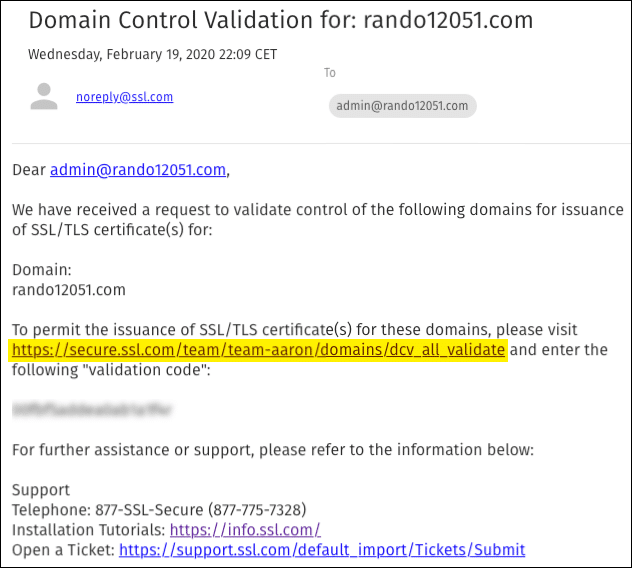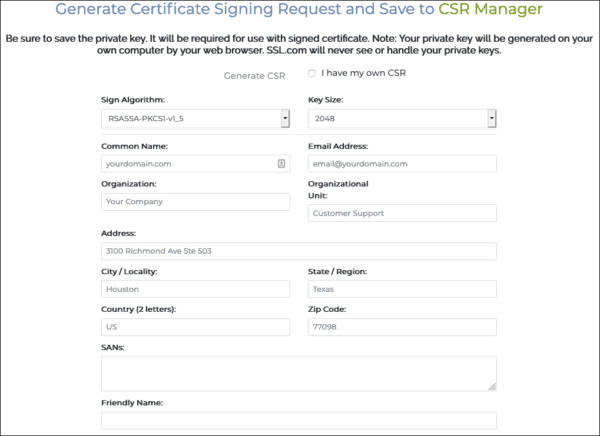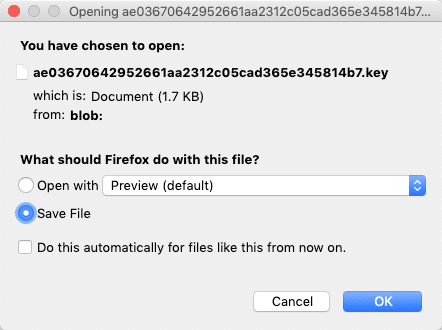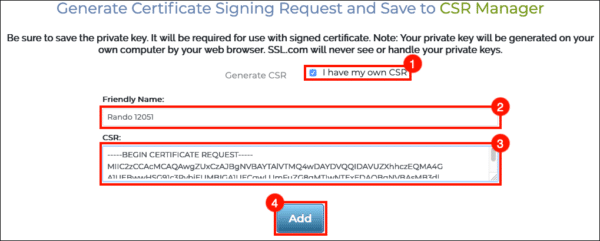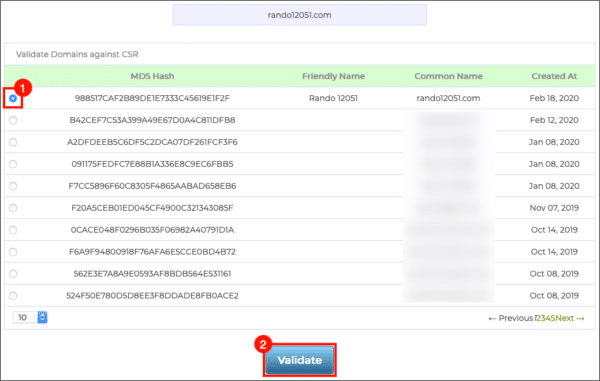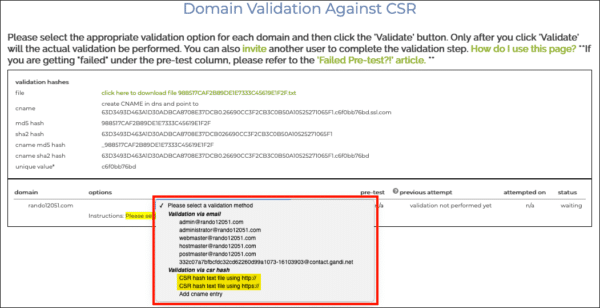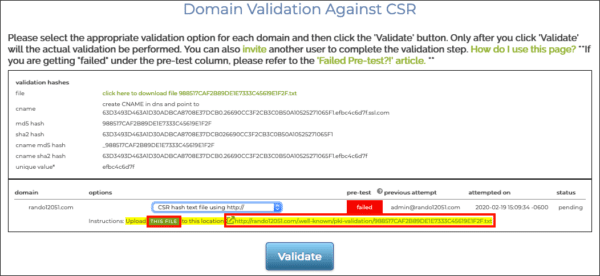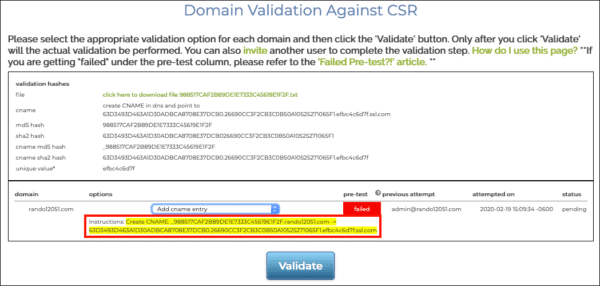SSL.comアカウントポータルを使用して、次のことが可能です。 事前検証 証明書を注文する前にドメイン名。 ACME で検証されたドメインも使用できます. ドメイン検証の対象範囲 チームなので、すべてのチームメンバーが事前検証済みドメインの証明書を注文できます。
ステップ1:新しいドメインを追加する
- SSL.comアカウントにログインし、 ドメイン タブ
- クリック Add
- ダイアログボックスが表示されます。 追加するドメイン名をテキストフィールドに入力して、 Save. 注: コンマまたはスペースで区切って、複数のドメインを入力できます。
- 新しいドメインは次のように表示されます 検証待ち ドメインのリスト。
ステップ2:ドメインの検証
SSL.comは、ドメイン検証(DV)のXNUMXつの方法をサポートしています。
なお、 HTTP CSR ハッシュ & CNAME CSR ハッシュ メソッドには 証明書署名リクエスト(CSR)、一方、 メールチャレンジレスポンス メソッドにはありません。
メールチャレンジレスポンスメソッド
電子メールチャレンジレスポンス方式では、ドメイン検証に使用できる電子メールアドレスのXNUMXつにアクセスできる必要があります。
- ウェブマスター@
- hostmaster @
- postmaster @
- 管理者@
- admin @
- ベースドメインのWHOISレコードにリストされているドメイン連絡先(ドメイン名登録者、技術連絡先、または管理連絡先)。
- 検証するドメイン名の横にあるチェックボックスをオンにして、 メールコードで検証
- 表示されるページで、ドメインの横にあるチェックボックスをオンにし、ドロップダウンメニューから検証用の電子メールアドレスを選択します。
- クリック 有効にする
- フォームのあるWebページが開きます。 20文字のドメイン検証コードを含む新しいメッセージがないかメールアドレスを確認してください。 フォームフィールドにコードを入力し、 送信
- 後で戻って検証を完了する必要がある場合は、検証メールのリンクをクリックして検証フォームに戻ることもできます。
HTTP CSR ハッシュ法
HTTP CSR ハッシュ方式では、証明書署名リクエスト(CSR). 保存済みの場合 CSR in CSR あなたが使いたいマネージャー、あなたは先にスキップすることができます ステップ1、 未満。 この検証方法を使用するには、Webサーバーにファイルをアップロードする機能も必要です。 DNSの伝播には最大48時間かかる場合があるため、この検証方法は電子メールやHTTPの方法よりも時間がかかる場合があることにも注意してください。
- をクリックして開始します CSRsマネージャー リンクをクリックします。
- のあるページ CSR 生成フォームが開きます。 このページでは、新しい CSR またはあなた自身のものを提出してください。 自分で提出する場合 CSR、先にスキップしてください ステップ1.
- 新しいを生成したい場合 CSR、検証するドメイン名を 一般名 フィールド。 フォームの上部にあるドロップダウンメニューを使用して、署名アルゴリズムとキーサイズを指定できます。 また、独自の参照の名前を 分かりやすい名前 フォームの下部にあるフィールド。 他のフォームフィールド(組織情報とSANのリスト)はドメインの検証には必要ありませんが、再利用する場合は入力することができます CSR OVおよび/またはEV証明書を注文します。 終了したら、 生成する CSR ボタン(有効なドメイン名を入力するとボタンが表示されます)。
- システムダイアログボックスが表示され、秘密キーでファイルを保存するように求められます。 このファイルは必ず安全な場所に保存し、紛失しないようにしてください。 あなたの秘密鍵を所持している誰もがあなたのウェブサイトのアイデンティティを効果的にコントロールできます。注: 秘密鍵は、ご使用のコンピューターのブラウザーで生成されます。 SSL.comはあなたの秘密鍵を決して見たり処理したりしません、失われた秘密鍵を回復することはできません。
- すでに生成している場合 CSR 送信したい自分のコンピュータ、ラベルの付いたボックスをチェックします 私は自分のものを持っています CSR、 入力します 分かりやすい名前 (必要に応じて)、 CSR に CSR フィールドをクリックし、 Add ボタン。 貼り付けるとき CSR、必ず行を含めてください
-----BEGIN CERTIFICATE REQUEST-----&-----END CERTIFICATE REQUEST-----. - を生成または追加した後 CSR、という警告バナーが表示されます CSR 正常に追加されました。 CSR に表示されます CSR マネージャー リスト。
- に戻る ドメイン タブには何も表示されないことに注意してください。
- 検証するドメイン名の横にあるチェックボックスをオンにして、 cname /ファイルのアップロードで検証
- 新しいページが表示されます。 を選択 CSR 検証に使用したい場合は、 有効にする
- 表示されるページで、
CSR hash text file using http://orCSR hash text file using https://サーバーが現在サポートするように構成されているプロトコルに応じて、ドロップダウンメニューから。 - この例では、
CSR hash text file using http://。 ラベルの付いた小さなボタンをクリックします このファイル ダウンロードする CSR ハッシュテキストファイルを作成し、右側のURLからアクセスできる場所にWebサーバーにアップロードします。 (作成する必要があります/.well-known/pki-validation/Webサーバー上のディレクトリ(まだ存在しない場合)。事前テストのデフォルトのステータスは「失敗」です。 パニックにはならない. - ファイルをアップロードしたら、 有効にする
- 検証が成功すると、テスト前の値は次のように表示されます 渡された.
CNAME CSR ハッシュ法
CNAME CSR ハッシュ方式では、証明書署名リクエスト(CSR). 保存済みの場合 CSR in CSR あなたが使いたいマネージャー、あなたは先にスキップすることができます ステップ1、 未満。 この検証方法を使用するには、ドメインのDNSレコードにCNAMEエントリを作成する機能も必要です。
- をクリックして開始します CSRsマネージャー リンクをクリックします。
- のあるページ CSR 生成フォームが開きます。 このページでは、新しい CSR またはあなた自身のものを提出してください。 自分で提出する場合 CSR、先にスキップしてください ステップ1.
- 新しいを生成したい場合 CSR、検証するドメイン名を 一般名 フィールド。 フォームの上部にあるドロップダウンメニューを使用して、署名アルゴリズムとキーサイズを指定できます。 また、独自の参照の名前を 分かりやすい名前 フォームの下部にあるフィールド。 他のフォームフィールド(組織情報とSANのリスト)はドメインの検証には必要ありませんが、再利用する場合は入力することができます CSR OVおよび/またはEV証明書を注文します。 終了したら、 生成する CSR ボタン(有効なドメイン名を入力するとボタンが表示されます)。
- システムダイアログボックスが表示され、秘密キーでファイルを保存するように求められます。 このファイルは必ず安全な場所に保存し、紛失しないようにしてください。 あなたの秘密鍵を所持している誰もがあなたのウェブサイトのアイデンティティを効果的にコントロールできます。注: 秘密鍵は、ご使用のコンピューターのブラウザーで生成されます。 SSL.comはあなたの秘密鍵を決して見たり処理したりしません、失われた秘密鍵を回復することはできません。
- すでに生成している場合 CSR 送信したい自分のコンピュータ、ラベルの付いたボックスをチェックします 私は自分のものを持っています CSR、 入力します 分かりやすい名前 (必要に応じて)、 CSR に CSR フィールドをクリックし、 Add ボタン。 貼り付けるとき CSR、必ず行を含めてください
-----BEGIN CERTIFICATE REQUEST-----&-----END CERTIFICATE REQUEST-----. - を生成または追加した後 CSR、という警告バナーが表示されます CSR 正常に追加されました。 CSR に表示されます CSR マネージャー リスト。
- に戻る ドメイン タブには何も表示されないことに注意してください。
- 検証するドメイン名の横にあるチェックボックスをオンにして、 cname /ファイルのアップロードで検証
- 新しいページが表示されます。 を選択 CSR 検証に使用したい場合は、 有効にする
- 表示されるページで、
add cname entryプルダウンメニューから - ハイライト表示された手順と値を使用して、ドメインのDNSレコードにCNAMEエントリを作成します。 CNAMEエントリの作成手順については、ウェブホストまたはDNSプロバイダーにお問い合わせください。 この場合、完成したDNSエントリは次のようになります(エントリの先頭にあるアンダースコアに注意してください)。
_988517CAF2B89DE1E7333C45619E1F2F.rando12051.com CNAMEで14400 63D3493D463A1D30ADBCA8708E37DCB0.26690CC3F2CB3C0B50A10525271065F1.efbc4c6d7f.ssl.com
事前テストのデフォルトのステータスは「失敗」です。 パニックにはならない. - CNAMEエントリの作成が完了したら、 有効にする ボタン。 DNSの変更がグローバルに反映されるまでに数時間(場合によっては最大48時間)かかる場合があることに注意してください。次を使用できます。 whatsmydns.net 検証を試みる前にそのステータスを確認します。
- 検証が成功すると、テスト前の値は次のように表示されます 渡された.
仕上げ
すべてが正しく行われている場合、ドメインは事前検証されており、チームメンバーはドメイン内の任意のホストの証明書を注文できます (例えば www.example.com, info.example.comなど)。 の 再検証 列には、ドメインの再検証が必要になるまでの残り日数も表示されます。
ドメインの事前検証またはその他の関連トピックについて質問がある場合 PKI とデジタル証明書、メールでお問い合わせください Support@SSL.com、1-SSL-Certificate(1-775-237-8434)に電話するか、このページの右下にあるチャットボタンをクリックしてください。 そしていつものように、SSL.comをお選びいただきありがとうございます。